第五章 保护信息.docx
《第五章 保护信息.docx》由会员分享,可在线阅读,更多相关《第五章 保护信息.docx(14页珍藏版)》请在冰豆网上搜索。
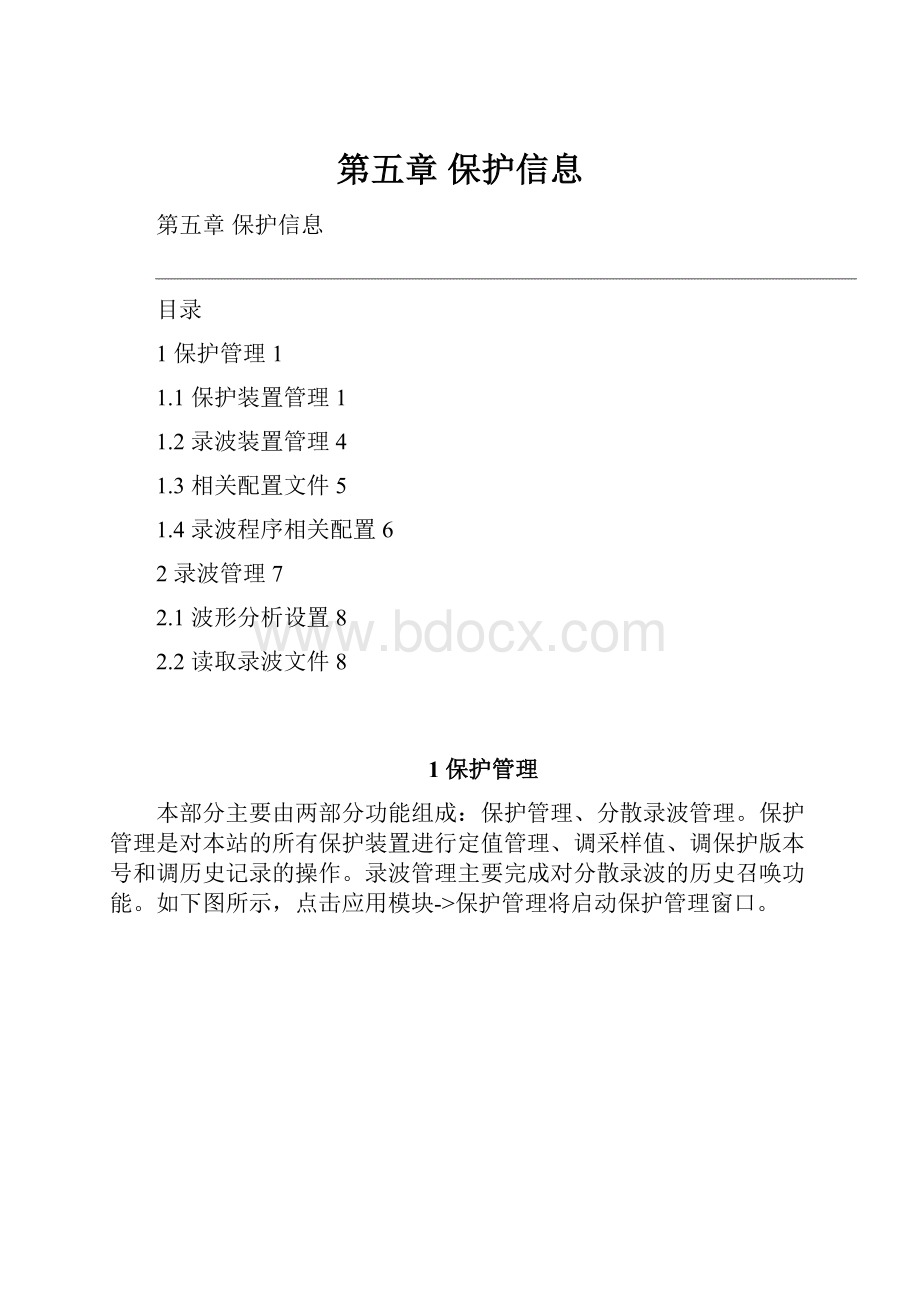
第五章保护信息
第五章保护信息
目录
1保护管理1
1.1保护装置管理1
1.2录波装置管理4
1.3相关配置文件5
1.4录波程序相关配置6
2录波管理7
2.1波形分析设置8
2.2读取录波文件8
1保护管理
本部分主要由两部分功能组成:
保护管理、分散录波管理。
保护管理是对本站的所有保护装置进行定值管理、调采样值、调保护版本号和调历史记录的操作。
录波管理主要完成对分散录波的历史召唤功能。
如下图所示,点击应用模块->保护管理将启动保护管理窗口。
图11
进入保护管理窗口后,左边为树状目录,右边为状态栏。
按树状目录分为保护装置、录波装置两大类。
1.1保护装置管理
保护装置下显示出此变电站的所有保护装置及其定值、采样值、保护版本和历史记录的管理操作项,如下图所示。
下面主要介绍定值管理与历史记录。
图12
1.1.1定值管理
图13
召唤定值:
单击召唤定值图标按钮,则弹出选择定值区号的对话框,选择所要查询的定值区号(定值区号从0到14,0即代表当前定值区)即可。
以CSI200E为例,召唤所选定值区的定值后,定值显示在图1-2右下方的定值大小栏中,另外,CSI200E还同时查询了开入定值(只有CSI200E有此项),如下图所示,选择组号(共8组),则显示出包括SOE、长延时、电铃、电笛的8路开入定值。
注意:
选择组号的奇偶不同,所对应的开入组数也不同。
奇数组号对应8组开入量,偶数组对应4组开入量,例如第1组所对应的开入组数为8组,第2组所对应的开入组数为4组。
图14
修改定值:
若需修改定值,则单击修改定值图标按钮,此时可修改定值大小及该定值区各组的开入定值,如下图所示,修改完毕后,鼠标右键单击,则弹出浮动菜单,选择保存,在弹出的保存文件对话框中填上文件名,确定即可。
也可选择菜单项打开,加载某个定值文件,再修改,然后保存,以实现修改操作。
图15
下传定值、固化定值和切换定值操作同前,不再叙述。
另外,单击图1-3所示的图标按钮后,显示变小的图标
,表示任务正在处理中。
1.1.2历史记录
通过此操作可以实现对保护历史记录的召唤,由于保护版本的不同,召唤历史记录的对话框也不同:
其中保护类型的设置参见1.3.1
老品保护:
图16
E、F系列保护:
其中报告类型包括事故报告、事件报告及录波报告,步骤一般是先召索引,再召具体的报告。
图17
1.2录波装置管理
在录波装置节点下显示本站的分散录波装置,即具有单独录波网的老品的中高压保护(其它保护的录波报告通过保护的历史报告中的录波报告召唤),如下图所示,即对应recfile.txt文件中配置的录波装置(详见1.3.3)。
图18
双击下面的某个录波装置,会弹出召唤录波对话框。
如下图。
图19
1.3相关配置文件
对应目录:
project\ProtMan\
文件修改后,重新启动保护管理时会读取这个文件中的录波装置信息
1.3.1E_Prot_Address.DEF:
用途:
用于根据地址区分是否是E类型及以上的装置,主要用于创建先召索引再召历史报告的保护装置
格式:
一行一行加入相应装置的16进制地址
例如:
33
相关说明可详见1.1.2
1.3.2NotStandardCpuType.DEF:
用途:
用于匹配定值类型,主要用于规约转换装置以35报文上送定值时根据地址及CPU号匹配定值类型,也可用于对装置上送的定值类型进行重新匹配。
格式:
第一列为保护地址,用十六进制表示,第二列为CPU号,用十进制表示,第三列为定值类型,用十六进制表示,用逗号(,)分隔
例如:
1A,1,2C
1.3.3recfile.txt:
用途:
创建录波装置
格式:
第一列为录波名称,第二列为录波地址,用十六进制表示,第三列为录波状态,用逗号(,)分隔
例如:
csl101,B0,1
1.4录波程序相关配置
录波程序的运行是确保录波管理功能正常的前提。
相关配置文件有:
config\record.cmd,config\record.txt
1.4.1record.Cmd
设置录波通讯网络设置,录波装置地址、类型、存盘路径
通讯设置:
分别设置是否启动监控网及录波网通讯,1-启动,0-不启动
//监控网通讯?
录波网通讯?
#SCADACOMMU=1
#RECORDCOMMU=0
监控网网络设置:
设置监控网数目(1或2)及网络1,网络2的IP地址
#SCADANETNUM=1
#SCADANET1=192.168.10.108
#SCADANET2=192.188.55.233
录波网络设置:
设置连接录波网的本机IP地址
#RECORDNET=192.188.55.233
录波地址及类型设置
(左侧#ADDR后为录波装置地址-十六进制,右侧为类型,详见下面)
//录波装置设置1-分散录波插件2-200E系列低压保护
4-csc系列低压保护8-csc系列高压保护
#ADDR10=2
#ADDR12=4
#ADDR13=8
#ADDRB0=1
存盘路径设置:
设置每个录波装置的存盘相对路径,如不设置,则按默认地址保存录波文件,默认路径为csc2100_home/project/faltwave。
(左侧#PATH后为录波装置地址-十六进制,右侧为路径名称)
//录波装置存盘路径
#PATH44=path10hhh
1.4.2record.txt
设置分散录波插件、200E系列低压保护、csc系列低压保护对应的模拟量、开关量的设置,格式请参照已有文件。
2录波管理
对于V3.33版本监控,录波分析共用故障信息产品组的fiswave,来实现录波分析功能。
避免以往的多个产品组同时维护录波分析的情况。
Fiswave工具见下发光盘的support\com\fiswave目录。
对于windows版本,执行命令为fiswave.exe,对于solaris版本,因为涉及到环境变量的设定,我们需要把solaris下的对应版本(x86或sparc)释放到app目录下的soft目录下。
以solarisforsparc环境为例,释放命令如下:
unzip-d~/soft/fiswave_solsparc.zip
若app下没有soft目录,unzip会创建soft目录。
这样与csc2100_home目录平行,就不会因监控升级而误删fiswave。
Solaris下录波分析执行命令为/export/home/app/soft/fis/startfis.sh。
我们也可以利用操作系统功能,在工具条上创建一个快捷方式,这样避免命令行的方式启动,方便用户操作。
方法参见工程维护手册附录。
本部分主要是实现comtrade录波文件显示和故障分析。
如下图所示,点击应用模块->录波管理将启动保护管理窗口。
图21
打开录波管理界面上方会出现两个按钮
,分别为打开录波文件和录波文件分析设置。
2.1波形分析设置
点开波形分析设置按钮,界面如下图所示
图22
二进制的comtrade录波文件中开关量的存储有两种方式,8位占一个字节和16位占2个字节,读取相应的文件就需要按照原存储的方式去读,否则读取文件会出现异常。
2.2读取录波文件
在录波主界面点打开录波数据文件,弹出如下的文件选择界面
图23
在上图所示的界面中选择一个需要查看分析的录波文件打开后,将会出现如下图所示的通道选择界面。
图24
在弹出的界面左侧选择需要查看的录波通道到右侧,点读入数据打开,将出现如下图所示的录波分析界面。
图25
2.2.1故障数值曲线和信息显示
如上图所示。
在右侧数值曲线区拖动其中的纵向时标标尺,在左侧该曲线所对应的信息栏中可以看到曲线相应时点的数值。
默认状态下,打开录波文件,左侧信息栏内显示的就是曲线的实时值,这时候点击信息栏头或工具栏的实时值
、有效值
、相角值
,则在信息栏内相应就会显示录波该时点的实时值、有效值和相角值。
2.2.2自动分页
在上图中,左侧信息栏中只能显示10路模拟量通道和10路开关量通道,所以当通道选择时选择的模拟量通道或者开关量数目超过10个的时候,波形区域操作界面会自动分页,这时候通过点击波形显示区右上方的PageUp
和PageDown
按钮就可以实现翻页功能。
2.2.3波形的放大和缩小
通过工具栏的“X轴伸缩比例”、“Y轴伸缩比例”下拉框选项和“X轴放大”
、“X轴缩小”
、“Y轴放大”
、“Y轴缩小”
功能按钮,可以按比例放大和缩小录波曲线X轴或Y轴的显示比例,便于在曲线密度比较大时的数值查看和分析。
2.2.4矢量图
在工具栏点击矢量图
按钮,弹出如下图所示界面,在该界面情况下,在波形操作区域拖动纵向时标标尺,下图中左侧信息显示和右侧矢量显示图的值会相应发生变化。
图26
2.2.5标线设置
在波形操作界面右击鼠标,弹出如下标线设置菜单
图27
通过该菜单可以在波形操作区域中完成设置、撤消标线和两条标线的连接和撤消连接工作。
系统中存在两条定标线:
定标线1(黄线)、定标线2(红线);主定标线是指当前活动的定标线;当拖动标线的时候,可以在界面下方状态栏看到变化,如下图。
图28
上图说明如下
:
表示定标线1为主定标线;
:
表示定标线2为主定标线;
和
:
表示定标线1、2都处于激活状态。
:
主定标线所在位置的时刻。
:
1、2定标线间的时间、角度差。
值在标线1、2连接后显示。